Если вы ищете краткое руководство по установке и настройке VPN на вашем устройстве Android, не ищите ничего, кроме этой страницы. Мы покажем вам, как установить лидера рынка ExpressVPN на ваш телефон или планшет Android, а затем как набрать настройки, чтобы обеспечить максимальную конфиденциальность и безопасность в Интернете.
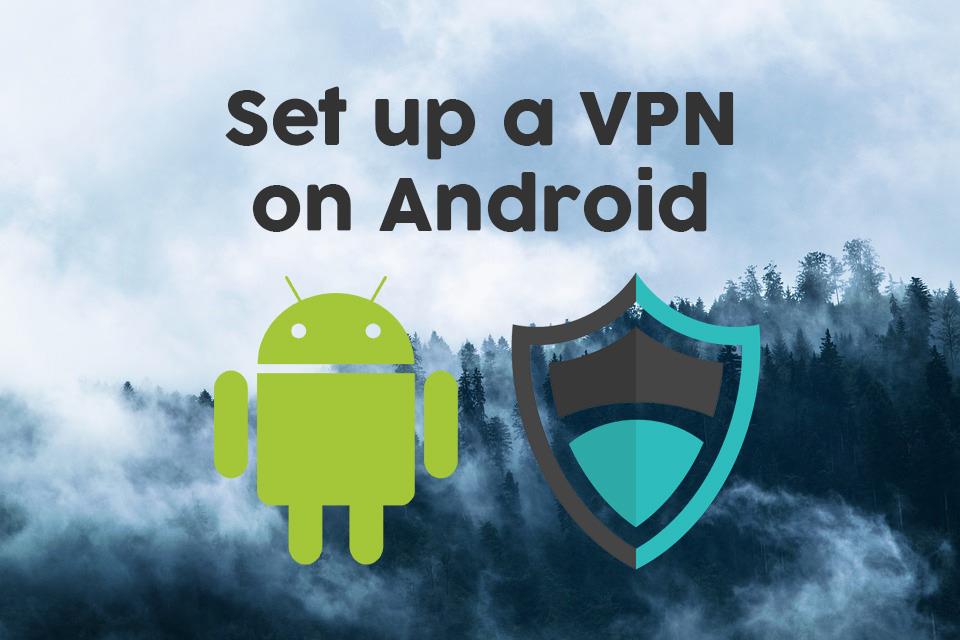
Возможно, вы уже используете VPN на своем домашнем компьютере, но, возможно, вы решили, что хотите защитить и свой телефон Android. Или, может быть, у вас есть планшет Android, который вы собираетесь взять с собой в путешествие, и вы хотите убедиться, что его безопасно использовать в неизвестных сетях Wi-Fi .
Защитите свой телефон или планшет Android с помощью этих выдающихся VPN:
- ExpressVPN - лучший Android VPN. В ExpressVPN есть что-то для каждого типа пользователей Android: множество настраиваемых параметров VPN для опытных пользователей, позволяющих оптимизировать их соединения, а также оптимизированный интерфейс, который работает для более простых пользователей. В любом случае вы получаете самое надежное в мире шифрование и лучшую серверную сеть.
- IPVanish - пользуется доверием сообщества конфиденциальности в течение многих лет из-за его отличной репутации в отношении скорости, безопасности и отсутствия ограничений на такие типы трафика, как торрент и потоковая передача.
В любом случае стоит инвестировать в вашу конфиденциальность и безопасность, выбирая виртуальную частную сеть для защиты всех ваших устройств, включая телефоны и планшеты . Сегодня мы расскажем, как настроить VPN на Android , используя в качестве примеров отличных провайдеров ExpressVPN и IPVanish.
Зачем вам нужен VPN?
Прежде чем мы перейдем к инструкциям по установке, давайте рассмотрим некоторые причины, по которым вы можете захотеть использовать VPN:
- Повысьте свою безопасность. Когда вы используете свое устройство Android для подключения к общедоступной сети Wi-Fi, например, в кафе или аэропортах, ваше устройство может быть уязвимо для хакеров . Это связано с тем, что другие люди, которые подключены к той же сети, что и вы, могут иметь доступ к информации, которую вы отправляете через Интернет, которая может включать ваши электронные письма, пароли или данные кредитной карты . VPN защищает вас, шифруя все данные, которые ваше устройство отправляет через Интернет, что делает невозможным их просмотр.
- Сохраняйте вашу конфиденциальность . Когда вы используете дома незащищенное интернет-соединение, ваш интернет-провайдер сможет отслеживать и записывать каждый шаг вашей интернет-активности. Если вы хотите сохранить конфиденциальность своей деятельности, особенно если вы собираетесь транслировать или скачивать контент нелегально, вам понадобится VPN. Шифрование вашего трафика не позволит вашему интернет-провайдеру или кому-либо еще подглядывать за тем, как вы пользуетесь Интернетом.
- Избегайте региональных ограничений . Некоторые веб-сайты, особенно веб-сайты потокового видео, разрешают доступ только из определенных географических регионов . Вы заметите это, если у вас есть учетная запись Netflix и вы попытаетесь использовать сайт во время путешествия - выбор доступных видео будет отличаться, когда вы находитесь за пределами страны, от того, что вы получаете дома. VPN позволяет вам обойти региональные блокировки, подключившись к серверу в стране по вашему выбору, создавая впечатление, что вы просматриваете веб-страницы откуда угодно .
Вы можете увидеть, насколько полезна VPN для вашего устройства Android, поэтому теперь мы перейдем к установке VPN.
1. ExpressVPN

Посетите expressvpn.com
ExpressVPN - одна из наших самых любимых VPN для всех пользователей на TipsWebTech360 . Он имеет первоклассную безопасность с надежным 256-битным шифрованием AES (которое практически невозможно взломать) и политикой отсутствия регистрации, поэтому вы можете быть уверены, что компания никогда не будет вести учет вашего использования в Интернете. Доступная сеть серверов огромна: более 3000 серверов в 160 различных местах в 94 странах, поэтому у вас не будет проблем с поиском сервера там, где он вам нужен.
Пакет ExpressVPN включает специальное приложение для Android, а также программное обеспечение для Windows, Mac OS, iOS и Linux, если вы хотите защитить и другие устройства. Программа проста в использовании, как мы покажем вам ниже, и имеет специальные функции, такие как тест скорости, который поможет вам найти самый быстрый сервер, к которому вы можете подключиться, а также тест на утечку DNS и проверку IP-адресов, чтобы убедиться, что ваше соединение надежно закреплен.
Прочтите наш полный обзор ExpressVPN .
Плюсы
- СПЕЦИАЛЬНОЕ ПРЕДЛОЖЕНИЕ: 3 месяца бесплатно (скидка 49% - ссылка ниже)
- Сверхбыстрые серверы (минимальная потеря скорости)
- Шифрование AES-256
- Журналы личной информации не ведутся
- Отличная поддержка (круглосуточный чат).
Минусы
- Высокая стоимость для ежемесячных пользователей.
ЛУЧШЕЕ ДЛЯ ANDROID: ExpressVPN чрезвычайно прост в настройке на вашем устройстве Android, но он не работает благодаря шифрованию военного уровня и скорости ослепления. Получите 3 месяца бесплатно и сэкономьте 49% на годовом плане. Включена 30-дневная гарантия возврата денег.
Как установить приложение ExpressVPN для Android
- Включите Android-устройство и откройте панель приложений.
- Выберите магазин Google Play
- Используйте строку поиска вверху для поиска ExpressVPN.
- Найдите приложение под названием Express VPN - Best Android VPN . Это тот, с красным логотипом в форме буквы V

- Нажмите большую зеленую кнопку Установить.
- Вы увидите экран с разрешениями, которые необходимы приложению для запуска. Вам нужно будет дать ему разрешение на управление: 1) покупками в приложении и 2) информацией о подключении к Wi-Fi. Нажмите зеленую кнопку с надписью " Принять"
- Приложение начнет загрузку. Вы можете следить за прогрессом, используя индикатор выполнения. После загрузки файла вы увидите текст .. на экране
- После завершения установки вы увидите значок с галочкой в треугольнике на панели уведомлений. Теперь вы можете нажать зеленую кнопку с надписью Открыть на экране.
- Это впервые откроет приложение ExpressVPN.
Как настроить приложение ExpressVPN для Android
- На экране приветствия вы увидите варианты запуска бесплатной пробной версии или входа в свою учетную запись. Мы предполагаем, что у вас уже есть учетная запись, поэтому вам следует выбрать « Войти».
- Появится экран входа в систему. Здесь вы должны ввести данные своей учетной записи ExpressVPN. Введите адрес электронной почты и пароль, которые вы выбрали при регистрации в ExpressVPN.
- Теперь нажмите Войти
- Вы увидите экран с надписью « Активация… пожалуйста, подождите» и строку состояния. Подождите, пока приложение загрузится
- Как только это будет сделано, вы увидите мастер, который поможет вам настроить VPN. На первом экране написано « Настройка VPN», и вам просто нужно нажать « ОК», чтобы начать.
- Вы увидите всплывающее окно Android, уведомляющее вас о запросе на подключение . Он сообщит вам, что служба ExpressVPN хочет настроить VPN-соединение, которое позволяет ей отслеживать сетевой трафик и принимать его только в том случае, если вы доверяете источнику. Мы действительно хотим установить VPN-соединение, и мы доверяем этому источнику, поэтому нажмите OK.
- Теперь вы увидите экран с отчетами о сбоях, озаглавленный « Помогите улучшить ExpressVPN» и поясняющий возможность обмена отчетами о сбоях, тестами скорости и успешными VPN-подключениями с ExpressVPN. Несмотря на то, что эти отчеты не содержат никаких личных данных, мы считаем, что лучше не отправлять их, чтобы не использовать ваши мобильные данные. Нажмите Не разрешать, чтобы не отправлять отчеты о сбоях, или Разрешить, чтобы согласиться на их отправку.
- Теперь настройка завершена, и вы увидите стартовую страницу приложения ExpressVPN.
Как использовать приложение ExpressVPN для Android
- Когда вы впервые откроете приложение ExpressVPN, вы увидите большой круглый значок серой кнопки. Все, что вам нужно сделать, это нажать кнопку, и приложение начнет подключать вас к VPN-серверу.
- Вы увидите текст, в котором говорится ... и у вас есть возможность отменить, если это займет слишком много времени. Обычно это занимает всего секунду, затем вы увидите текст о том, что VPN включен, а кнопка будет иметь зеленый фон.
- Теперь ваше VPN-соединение установлено и защищает вас . Теперь вы можете выйти из приложения ExpressVPN и открыть любое другое приложение, например веб-браузер. Когда вы используете другие приложения, данные, которые они отправляют через Интернет, будут зашифрованы и защищены. Вы можете сказать, что ваша VPN активна, по значку ключа, который появляется на панели уведомлений, когда VPN работает.
- Если вы используете другое приложение и хотите проверить статус своей VPN, вы можете провести вниз от верхнего края экрана, чтобы открыть свои настройки и область уведомлений. Вы увидите символ V, который означает, что ExpressVPN работает, а в уведомлении вы увидите подробную информацию о том, к какому серверу вы подключены, а также возможность отключения, если вы хотите быстро отключиться от VPN без повторного открытия. приложение ExpressVPN
- Когда вы подключаетесь к ExpressVPN, по умолчанию вы подключаетесь с помощью функции интеллектуального определения местоположения, которая находит сервер рядом с вами для максимальной скорости. Однако, если вы хотите подключиться к серверу в определенном месте - скажем, вы хотите подключиться к серверу в Великобритании, чтобы вы могли смотреть BBC iPlayer, - откройте приложение ExpressVPN. Справа от большой кнопки подключения находится круглая кнопка меньшего размера с надписью ВЫБЕРИТЕ МЕСТО . Нажмите на это
- Теперь вы увидите четыре основных варианта. Вверху находится панель поиска, где вы можете ввести название города или страны, чтобы быстро найти сервер в этом месте. Ниже приведены три варианта сортировки данных: Рекомендуемые, Все и Недавние . Рекомендуемый и полезный список из 10 наиболее часто используемых и самых быстрых стран, к которым вы можете подключиться, с флагом каждой страны, чтобы помочь вам быстро найти его. Если слева от флага есть серый треугольник, это означает, что серверы доступны в нескольких местах в этой стране - например, в Великобритании в настоящее время серверы находятся в Восточном Лондоне и Беркшире. All имеет список всех серверов, доступных во всей сети, сгруппированный по континентам. И недавние показать вам серверы, к которым вы недавно подключились
- Если вы запутались, в приложении есть Как выбрать правильное местоположение для VPN? раздел в FAQ, в котором есть вся необходимая информация
- После того, как вы выбрали сервер для подключения, нажмите на него, и вы будете подключены к новому местоположению.
- Когда вы отключаетесь от одного сервера и подключаетесь к другому, помните, что в течение нескольких секунд ваше интернет-соединение не будет защищено. Приложение покажет вам напоминание об этом, которое вы можете подтвердить и установить флажок Больше не показывать, чтобы больше не видеть его.
- Если есть место, которое вы часто используете для своих серверов, вы можете добавить его в избранное, щелкнув звездочку справа от названия страны, которая затем станет красной. Вы можете увидеть список избранных на вкладке Недавние
- Теперь ваш VPN включен, и вы можете безопасно пользоваться Интернетом.
ПРЕДЛОЖЕНИЕ ДЛЯ ЧИТАТЕЛЕЙ: Получите здесь 3 дополнительных месяца бесплатно с годовым планом ExpressVPN, что означает экономию 49%.
2. IPVanish

Посетите ipvanish.com
Еще один провайдер VPN, которого мы очень уважаем, - это IPVanish . Они имеют репутацию молниеносных скоростей своих соединений, поэтому, если вам нужен высокопроизводительный VPN, вам обязательно стоит попробовать его. Их серверная сеть обширна: более 1300 серверов в 60 разных странах мира, что дает вам множество вариантов. Безопасность также высока, с 256-битным шифрованием для защиты ваших данных и строгой политикой отсутствия регистрации для защиты вашей конфиденциальности.
Помимо специального приложения для Android, программное обеспечение IPVanish поддерживает множество других операционных систем, включая Windows, Mac OS, iOS, Linux, Fire TV, Windows Phone и Chromebook.
Прочтите наш полный обзор IPVanish .
ЭКСКЛЮЗИВНОЕ ПРЕДЛОЖЕНИЕ : читатели TipsWebTech360 могут сэкономить 60% на годовом плане IPVanish, снизив ежемесячную цену до 4,87 долларов в месяц.
Как установить приложение IPVanish для Android
- Откройте магазин Google Play
- Используйте панель поиска вверху для поиска IPVanish
- Найдите пункт IPVanish VPN . Это тот, у которого есть черно-зеленый логотип с буквой P.

- Нажмите большую зеленую кнопку Установить.
- Вы увидите экран с разрешениями, которые необходимы приложению для запуска. Вам нужно будет дать ему разрешение на управление информацией о вашем Wi-Fi-соединении, нажав зеленую кнопку с надписью Accept.
- Приложение начнет загрузку и начнется установка.
- После завершения установки вы увидите значок на панели уведомлений. Нажмите зеленую кнопку в магазине с надписью " Открыть".
- Это откроет приложение IPVanish.
Как настроить и использовать приложение IPVanish для Android
- Когда вы впервые откроете приложение, вы увидите экран входа в систему. Введите свое имя пользователя и пароль , затем нажмите « Войти».
- Если вы впервые используете приложение, вы увидите учебное пособие. Нажмите « Начать обучение», чтобы просмотреть пошаговое руководство, или « Пропустить», если вы уже знаете, как использовать программное обеспечение.
- В этом руководстве вы узнаете об основных функциях приложения и о том, как им пользоваться. Мы рекомендуем пользователям впервые просмотреть его.
- Once the tutorial is complete or skipped, you’ll be taken to your IPVanish home screen. In the bottom half of your screen you’ll see your Quick connect preferences
- Click on Country, City, or Server to choose which server you will be quick connected to when you log in. Now you can press Connect and you’ll be connected to the VPN
- You’ll see an Android system warning you that the VPN will monitor your network traffic click on OK
- Now you’ll see a graph of your VPN activity and the button at the bottom will turn red and now say Disconnect. This means that your VPN is up and running
- To connect to a server in a different country, click on the three horizontal grey lines in the top left to bring up the menu, then go to Server. This opens up a list of available servers which you can search or filter using the spyglass and filter icons in the top right of the screen. Click the name of any server to connect to it
- To change your settings so that you are automatically connected to your VPN when you start the IPVanish app, open up the menu and go to Settings, then look in the General The default option is Do not automatically connect. Instead, you can check one of the following boxes: Connect to last connected server, Connect to fastest server, or Connect to fastest server in country
- Your VPN will now keep you safe when using the internet on your Android device
EXCLUSIVE DEAL: TipsWebTech360 readers can save a massive 60% here on the IPVanish annual plan, taking the monthly price down to only $4.87/mo.
Beware of Free Android VPNs
You may have heard about the free VPNs which are available in the Android store and be tempted to try out one of those instead of a paid VPN service. However, we’d strongly advise against that. If a VPN provider isn’t making money from customer subscriptions, then they must be making their money elsewhere. Many free VPNs undertake shady practices like selling off data about their users or injecting extra ads into browsers.
The problem is particularly clear in the case of Android VPNs. In fact, a study that came out at the beginning of this year showed how shockingly poor many VPNs in the Android store were. Around 16% of the apps were found to be injecting code into users’ web traffic, 84% of the apps leaked traffic such as DNS data which undermined their security, and an embarrassing 18% of apps didn’t just fail to encrypt traffic–they didn’t do anything at all!
RELATED READING: Onavo Protect Is NOT a VPN, Here’s What You Need to Know
Because of the number of low-quality and shady free VPNs out there, we recommend that you use a trusted, safe, reliable paid VPN like ExpressVPN or IPVanish to keep you safe on your Android device.
Conclusion
We hope that this guide helped you to install and set up your VPN on your Android device. Whether you decide to use ExpressVPN or IPVanish, your data will be kept private and your device will be more secure. If you have any questions about setting up and using a VPN, then feel free to ask them in the comments below and we’ll do our best to help.
How to get a FREE VPN for 30 days
If you need a VPN for a short while when traveling for example, you can get our top ranked VPN free of charge. NordVPN includes a 30-day money-back guarantee. You will need to pay for the subscription, that’s a fact, but it allows full access for 30 days and then you cancel for a full refund. Their no-questions-asked cancellation policy lives up to its name.









